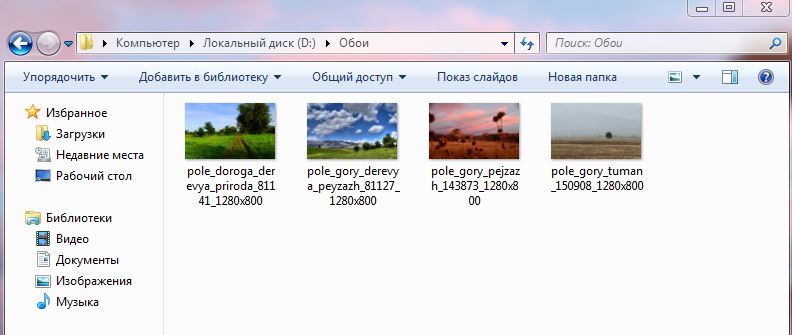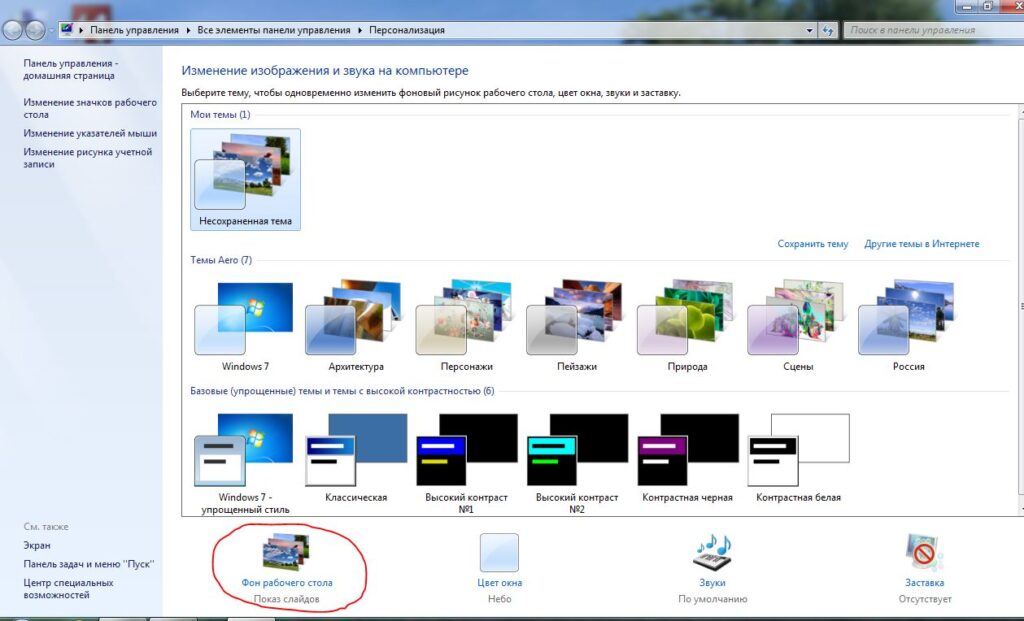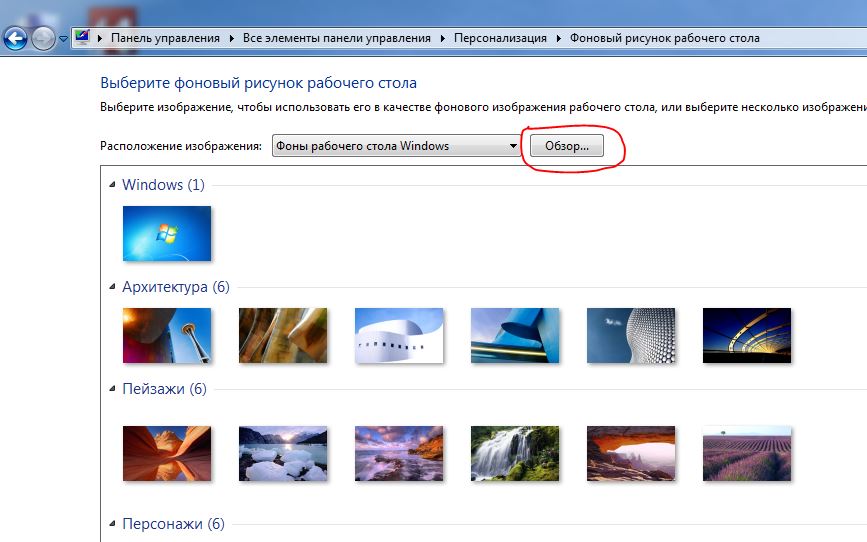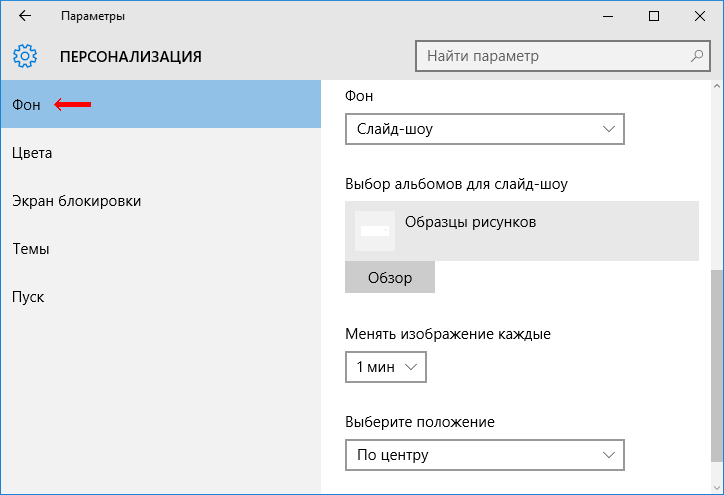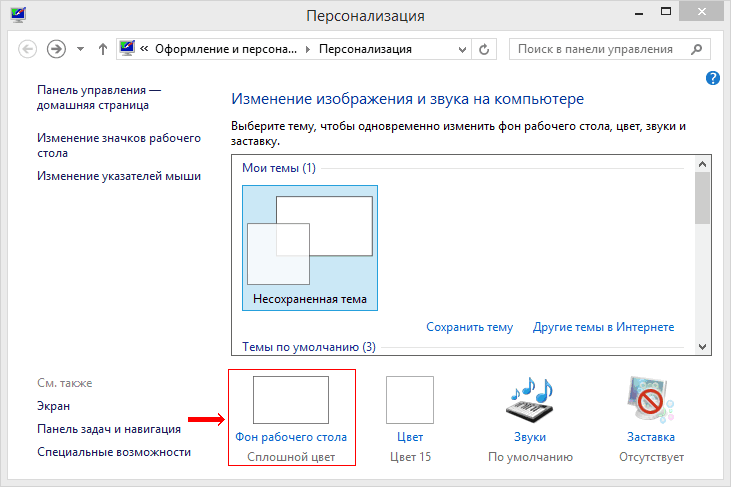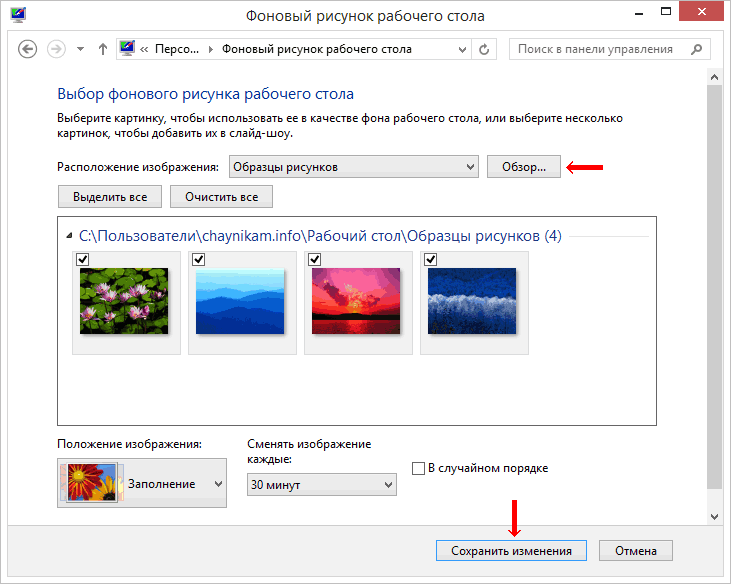как сделать меняющийся фон рабочего стола windows 7
Автоматическая смена обоев (картинок) Рабочего стола в Windows
Итак, папка с изображениями есть, теперь переходим в нужную настройку в Панели управления. Сделать это быстрее всего простым кликом ПКМ по любому свободному месту на Рабочем столе и выбрав пункт «Персонализация»
В Windows 7, 8, 8.1, 10 этот пункт одинаковый.
Теперь, если Вы используете Windows 10, на вкладке Фон Вам нужно нажать на кнопку Обзор и выбрать там Вашу папку с изображениями (или фотографиями).
Далее настраиваете такие параметры как положение и периодичность. Не забудьте указать параметр Фона «Слайд-шоу.
Если Вы используете Windows 7, 8 или 8.1, то путь будет немного иным. Нужно выбрать «Фон рабочего стола»
Далее ниже выбираем периодичность, положение и случайный порядок. Сохраняем изменения кнопочкой и радуемся смене.
Автоматическая смена обоев в Windows Vista и XP не предусмотрена стандартными способами. Для этого нужно воспользоваться сторонними утилитами. Они есть как бесплатные (например ESCO Wallpaper Changer), так и платные.
Автоматическая смена обоев рабочего стола в Windows 7
Фон рабочего стола Windows для многих играет очень важную роль. С течением времени он может надоедать и появляется желание его сменить. Но вместо того, чтобы каждый раз менять его вручную есть решение получше – автоматическая смена изображения через определенный момент времени. Причем для этого не нужно устанавливать каких – либо дополнительных программ. Все делается стандартными средствами операционной системы.
Как в windows 7 сделать автоматическую смену картинок рабочего стола?
Итак, для начала Вам нужно собрать все изображения, которые должны меняться на рабочем столе, в одну папку. Желательно чтобы они соответствовали разрешению экрана вашего монитора. В противном случае при их установке на рабочий стол они могут быть растянуты или установлены не на всю площадь экрана.
Картинки на фон рабочего стола, собранные в одной папке
После того, как изображения собраны в одной папке, жмем на любом свободном месте рабочего стола правой кнопкой мыши и выбираем “Персонализация”.
Персонализация в windows 7
В появившемся окне снизу нажимаем на “Фон рабочего стола”.
Переход в управление фоном рабочего стола
Далее требуется выбрать нашу папку, куда предварительно были собраны изображения для установки в качестве обоев рабочего стола. Для этого нажимаем на кнопку “Обзор”, находим папку с картинками и жмем “Ок”.
добавление своих фонов
Указываем папку с изображениями
Все изображения из папки будут загружены в область чуть ниже кнопки “Обзор”.
Выделение всех изображений и установка интервала их смены
Теперь Вам остается нажать на кнопку “Выделить все” и выбрать интервал смены картинок в пункте “Сменять изображение каждые:”.
Сохраняем внесенные изменения нажатием соответствующей кнопки в правом нижнем углу окна, закрываем персонализацию и наслаждаемся как через заданный временной интервал фоны на рабочем столе меняются в автоматическом режиме.
Автоматическая смена обоев
рабочего стола
В статье речь пойдет о том, как настроить автоматическую смену фоновых изображений рабочего стола с определенной периодичностью.
Порядок действий зависит от версии Windows.
Windows 10:
1. Щелкнуть правой кнопкой мышки по пустому пространству на рабочем столе и в появившемся контекстном меню выбрать пункт «Персонализация».
2. В левой части открывшегося окна щелкнуть мышкой по разделу «Фон». Затем в правой его части:
• в пункте «Фон» выбрать значение «Слайд-шоу» (см. изображение ниже);
• в пункте «Выбор альбомов для слайд-шоу» нажать кнопку «Обзор» и в открывшемся проводнике указать путь к папке с картинками, которые должны поочередно отображаться на рабочем столе.
Картинки в упомянутой папке должны быть в форматах, поддерживаемых Windows (bmp, jpg и др.). В противном случае вместо них будет отображаться пустой фон черного цвета.
• в пункте «Менять изображение каждые» выбрать периодичность смены картинок. При этом доступны варианты их смены через каждую минуту, 10 минут, 30 минут, 1 час, 6 часов или 1 раз в день;
• в пункте «Выберите положение» нужно выбрать один из вариантов отображения картинок на рабочем столе: Заполнение, По размеру, Растянуть, Замостить, По центру или Расширение.
Windows 8, Windows 7:
1. Навести указатель мышки на пустое место на рабочем столе и нажать правую кнопку мышки. Появится меню, в котором нужно щелкнуть левой кнопкой мышки по пункту «Персонализация».
2. В открывшемся окне найти пункт с названием «Фон рабочего стола» и щелкнуть по нему мышкой.
3. В следующем окне:
• нажать кнопку «Обзор» и в открывшемся проводнике указать на папку с изображениями;
• среди изображений отметить флажками те из них, которые должны поочередно отображаться на рабочем столе;
• в пункте «Положение изображения» выбрать подходящий вариант отображения рисунков на рабочем столе;
• в пункте «Сменять изображения каждые» указать периодичность чередования изображений;
• нажать кнопку «Сохранить изменения».
Windows Vista, XP:
В Windows Vista, XP и более старых версиях этой операционной системы отсутствуют штатные средства для автоматической смены обоев рабочего стола. Но проблему можно решить путем установки дополнительного программного обеспечения, например, бесплатной программы ESCO Wallpaper Changer.
Существует много других похожих программ, которые не сложно найти в Интернете.
В операционной системе Windows предусмотрена возможность изменения фонового рисунка рабочего стола. При этом, можно использовать как предустановленные в системе изображения, так и фотографии, созданные пользователем самостоятельно, загруженные им из Интернета или полученные из других источников.
В то же время, штатные средства для смены обоев есть не во всех версиях Windows. Например, в Windows 7 Starter поменять фоновый рисунок рабочего стола можно только при помощи стороннего программного обеспечения или путем ручной правки системного реестра. Подробнее о смене обоев в версиях Windows начального уровня читайте здесь.
Ну а о способах изменения фона рабочего стола в остальных версиях Windows речь пойдет в этой статье.
В Windows 7 Starter, а также в некоторых других начальных версиях Windows, есть много ограничений. Одним из них является отсутствие штатных средств для смены обоев рабочего стола.
В «урезанных» версиях Windows поменять фоновый рисунок возможно только при помощи дополнительного программного обеспечения или путем правки системного реестра.
Все файлы, расположенные на Рабочем столе, фактически хранятся на системном диске компьютера. Как правило, это диск C. В то же время, настройки компьютера лучше изменить таким образом, чтобы содержимое Рабочего стола сохранялось в другом месте.
Этому есть несколько весомых причин. Во-первых, пространство системного раздела обычно ограничено, поэтому на Рабочий стол не рекомендуется копировать много больших файлов (фильмы, музыка и т.д.). Во-вторых, если Windows компьютера выйдет из строя, вероятность потери файлов, находящиеся на системном разделе, значительно выше, чем файлов, хранимых на других дисках.
Многие пользователи компьютера иногда попадают в ситуацию, когда изображение на мониторе переворачивается. Это может стать следствием шалости детей, случайного нажатия определенной комбинации клавиш, активности программ-шуток и т.д.
По понятным причинам, работать с «перевернутым» монитором весьма неудобно и проблему нужно решать. Порядок необходимых действий зависит от версии Windows компьютера.
В Windows 10 гаджеты отсутствуют. Разработчики отказались от их включения в новые версии Windows по причине возможности их использования злоумышленниками.
Тем не менее, установить гаджеты в Windows 10 все-таки можно.
Чтобы сделать скриншот экрана, удобно использовать специальные программы, которых существует достаточно много. Неплохим вариантом является программа Screenshot Creator. Она не требует установки, очень проста в использовании, имеет низкие системные требования. Существуют аналогичные программы, ничем не уступающие Screenshot Creator.
Хочу обратить внимание, что создать скриншот экрана можно вообще без каких либо программ, используя лишь штатные средства Windows. Но такой способ не предоставит пользователю столько вариантов, как предложенный в этой статье.
ПОКАЗАТЬ ЕЩЕ
Как сделать меняющиеся обои [Windows и Android]

Сегодняшняя заметка будет полезна для тех пользователей, кто любит чтобы на рабочем столе всегда была свеженькая картинка!
Причем, как вы догадываетесь — вручную менять обои мы не будем (и даже не будем их искать и загружать из сети), за нас все сделает спец. программа. Удобно? То-то же! 😉
Кстати, не так давно на Rambler было опубликовано исследование психологов, что автоматически меняющиеся обои на рабочем месте помогают избавиться от негативного настроения, рутинных мыслей и приподнять настроение! Так что, это не только красиво, но и полезно! 👌
Прим. : по этим же соображениям решил остановиться в заметке не только на ПК с Windows, но и на Android-устройствах.
1) Несколько необычных фонов для рабочего стола (оживляем рабочий стол и наводим порядок к новому учебному году!)
2) Как поменять обои на рабочем столе, как их сделать живыми. Что делать, если обои не меняются?
Делаем меняющиеся обои
Для Windows (на рабочем столе)
👉 ШАГ 1
Для работы нам понадобиться спец. утилита — 👉 Background Switcher (ссылочка на официальный сайт разработчика).
Какие ее преимущества:
Обои поменялись сами! / Background Switcher в деле!
👉 ШАГ 2
Установка у программы Background Switcher стандартна, поэтому я ее опускаю.
Добавить источник фото и картинок
👉 ШАГ 3
При добавлении фото-хостинга (например, того же Flickr) — программа позволяет указать и тип картинок, которые будут использоваться.
Рекомендую задать вариант «Все» и указать кол-во последних фото не менее 500!
👉 ШАГ 4
После в главном окне необходимо указать:
Сменять каждый час, обрезка под размер монитора
👉 ШАГ 5
В общем-то на этом всё!
Теперь программа в автоматическом режиме будет обновлять вам обои на рабочем столе, и вы всегда будете в тренде новых картинок! 😉
Примечание : в трее будет отображаться небольшой значок программы — при смене обоев он будет зеленеть.
Программа автоматически поменяла обои
Для Android
Штатная функция
Динамический экран блокировки
Собственно, после этого: каждый раз, как вы будете брать в руки телефон — обои на заставке будут разными. Что, конечно, не дает скучать и часто удивляет 😉.
Обои начали меняться 👌
С помощью спец. ПО
Если в штатных опциях ничего подобного (как на скринах выше) у вас не нашлось — вам понадобиться спец. приложение 👉 Wallpaper Changer (ссылка на Play Market).
Загрузив и установив его — вам останется только выбрать время (через которое будут меняться обои) и указать папку (каталог), из которой следует брать картинки.
Примечание : приложение позволяет менять обои как на главном экране, так и на заставке (👇).
В своем примере я добавил несколько папок с камеры телефона, Viber и скриншоты. Приложение автоматически нашло 163 картинки, пригодных под установку фона. Ну что же пойдет! 😉
Изображения добавлены. Всё!
Кстати, в качестве альтернативы Wallpaper Changer можно также порекомендовать приложение «Обои (Google)» (ссылка на Play Google). Приложение это содержит несколько тематических каталогов с качественными фото (которые еженедельно обновляются!).
Разумеется, любое фото из коллекции можно установить в качестве заставки на главный экран.
Установить как обои (пример)
Дополнения по теме — будут кстати!
Как сделать меняющийся фон Рабочего стола на компьютере?
Поделиться в соц. сетях:
Одни и те же обои на Рабочем столе с течением времени надоедают, и пользователь начинает их менять. Поменять рисунок рабочего стола на компе не составит труда, если в этом разобраться. Многие прибегают к помощи программного софта, который способен в автоматическом режиме изменить фон десктопа. Решить данную проблему можно и с помощью встроенных средств Windows. В данной статье мы рассмотрим, как сделать меняющийся фон Рабочего стола.
Как украсить рабочий стол?
Деятельность многих пользователей ПК связана с длительным нахождением перед монитором компьютерных устройств. Со вкусом оформленное рабочее место является важным аспектом для продуктивной работы и является важным психологическим фактором. Если у вас будет прекрасное настроение, то и с предложенной работой вы быстро и успешно справитесь. А для этого требуется самая малость — правильно и красиво оформить Рабочий стол.
К самым популярным украшениям относятся темы персонализации и обои рабочего стола. Тема персонализации может быть оформлена самостоятельно — для этого применяют те картинки, которые вам очень нравятся. Существует еще один способ украшения десктопа операционной системы, который заключается в непрерывно изменяющихся картинках на главном экране.
Важно! Если вы человек, которому важно не стоять на одном месте даже в мелочах, вы можете привнести нечто новое в свой компьютер. Узнайте:
Как сделать меняющиеся обои в Windows XP?
Как сменить рабочий стол? Функция смены обоев Рабочего стола реализуется, только начиная с операционной системы Windows 7. Именно поэтому в более старых версиях нет стандартных встроенных средств для решения данной задачи. Что делать пользователям более ранних версий? Как сделать меняющийся фон Рабочего стола? На помощь могут прийти специальные программы.
Важно! Стоит очень внимательно подходить к выбору программы для реализации меняющихся обоев, поскольку обычно данная процедура требует очень много оперативной памяти. Это приводит к очень медленной работе процессора и частому зависанию компьютера. Исходя из этого, вам может быть полезно узнать некоторые детали относительно того, как самостоятельно ускорить работу ноутбука.
Windows Wallpaper Changer
Windows Wallpaper Changer является программным продуктом, позволяющим изменять обои десктопа по заданному периоду. В более ранних версиях Windows данная программа имитирует аналогичную функцию Windows 7.
Программный продукт недавно был обновлен, после чего ее интерфейс и внешний вид были изменены, но функционирование программы осталось прежним. Были привнесены кое-какие новшества:
Важно! Windows Wallpaper Changer очень простая в процессе использования и не требует специальных навыков. Ее обычно используют для операционной системы Windows XP, поскольку она не перегружает оперативную память и не требует очень мощного процессора. Именно поэтому использование данной программы в Windows XP не приведет к зависанию компьютера. Одной из наиболее необходимых программ на компьютере также являются таблицы. Поэтому узнайте больше информации, как установить Эксель на компьютер.
Как сделать меняющиеся обои в Windows 7, Vista?
Как сделать в Windows 7, Vista так, чтобы изображение Рабочего стола менялось:
Важно! Существует возможность добавления своих личных фотографий. Для этого нажимаем на кнопку “Обзор”. В открывшимся окне выбираем папку, в которой присутствуют ваши личные изображения. Затем галочками отмечаем те фотографии, которые в дальнейшем будут находиться на вашем Рабочем столе. Также для дополнительного удобства настройки нового изображения рабочего стола вы можете установить экранную клавиатуру на компьютере.
Как сделать меняющиеся обои в Windows 8, 8.1?
Как сделать, чтобы обои на Рабочем столе в ОС Windows 8, 8.1 менялись:
Как сделать меняющиеся обои в Windows 10?
В ОС Windows 7, Vista присутствие функции “Темы” позволило осуществить автоматическую смену изображений на Рабочем столе. Такая настройка была предусмотрена и в операционной системе Windows 8. Когда разработали Windows 10, функционирование данной настройки было отодвинуто на задний план. Однако режим слайд-шоу по-прежнему остался в новейшей операционной системе. В разделе персонализации он функционирует, как одна из настроек фона для десктопа.
Для того чтобы в качестве слайд-шоу осуществить установку нескольких изображений на фон десктопа операционной системы Windows 10, необходимо произвести следующие действия:
Как сделать меняющиеся обои на экране блокировки?
В операционной системе Windows 10 существует специальная функция, которая позволяет менять картинкам на фоне экрана блокировки. Не все знают, как можно активировать данную опцию.
Как сделать, чтобы обои на экране блокировки менялись:
Важно! Кроме динамических изображений, экран блокировки загружает информацию о голосовании на счет понравившийся картинки. Таким образом, Microsoft предлагает пользователю именно те изображения, которые ему понравятся.
Как сделать меняющиеся обои в Mac OS?
Рассмотрим, можно ли использовать альбом с фотографиями в качестве изменяющегося фона Рабочего стола на “яблочном” устройстве. Как сделать меняющиеся обои на Рабочий стол в Mac OS:
Теперь ваше рабочее пространство приобрело новый дизайн.
Специальные программы для меняющихся обоев
Сегодня в интернете существует множество программ, которые помогают реализовать функцию непрерывной смены картинок на десктопе. Иногда пользователя не устраивает стандартный вариант данной опции его ОС или он требует реализацию каких-либо дополнительных функций. Тогда на помощь придут специальные программные разработки. Рассмотрим наиболее популярные программы, позволяющие постоянно изменять фон десктопа.
Bing Desktop
В интернете Microsoft предлагает бесплатный программный продукт, который из поискового сервиса Bing находит изображения и один раз в сутки меняет фоновую картинку на Рабочем столе. Кроме того, данная программа добавляет поисковую строку, чтобы пользователь очень быстро мог отыскать новую картинку в сети. Если по какой-то причине отсутствует внедрение локальных сервисов в операционную систему, то данный софт можно беспрепятственно скачать, указав в учетной записи другой регион.
Важно! Установка программы является стандартным действием, которое реализуется через установочный файл. Его можно скачать по ссылке bing.com/explore/desktop. После инсталляции программы совершаем основные настройки — выбор цвета поисковой панели, а также устанавливаем другие настройки поиска.
DesktopMania
Красивое изображение на Рабочем столе способствует расслаблению, радует глаза, позволяет на некоторое время отвлечься от выполняемого процесса, помогает мозгу переключить свое внимание и отдохнуть.
Как сделать меняющийся фон Рабочего стола? Основной проблемой данной ситуации является то, что фоновую картинку следует искать, после чего ее нужно подогнать под разрешение вашего экрана. DesktopMania способна решить все эти проблемы. Данный сервис является полностью бесплатным и состоит из комбинации Windows-приложения и веб-ресурса, который содержит огромную коллекцию различных бесплатных изображений, обладающих высоким разрешением.
Важно! Чтобы полностью воспользоваться функционалом сервиса, необходимо зарегистрироваться в системе “Благо” и оформить свой аккаунт.
По сравнению с другими хранилищами “крутых обоев для десктопа”, отличительной особенностью программного продукта DesktopMania является то, что на сайте полностью отсутствует реклама.
Как пользоваться этим софтом:
Важно! Настоящие эстеты, которые умеют ценить гармоничное сочетание обоев и цветовой гаммы схемы операционной системы, пользуются подборкой изображений по преобладающему оттенку.
Важно! Если нет желания пользоваться веб-сервисом, то можно воспользоваться опцией, позволяющей совершать подгрузку картинок из любой папки, находящейся на компьютере.
Важно! Если вы заботитесь о красоте и гармонии не только на рабочем столе, но и внутри помещения, ознакомьтесь с интересными вариантами дизайна комнаты с компьютерным столом.
Видеоматериал
Исходя из вышеизложенного, приходим к выводу, что DesktopMania является самым лучшим вариантом установления бесплатных и качественных картинок на Рабочий стол. На этом сайте отсутствует реклама, не требуют отправки SMS-сообщений или приобрести премиум-аккаунт, а пользователи, которые зарегистрировались, могут передавать свои изображения друг другу и пополнять коллекцию обоев на этом сайте. Хотя, пользоваться стандартными возможностями вашей операционной системы тоже можно — все остается на ваше усмотрение.